Puteți căuta un singur cuvânt sau o expresie în e-mail, dar Outlook include și un număr de căutări predefinit. Pentru a găsi un mesaj bazat pe una dintre aceste căutări predefinit, selectați butonul Filtrare e-mail de pe panglică.
Utilizarea filtrelor încorporate în Outlook
-
Din orice folder de e-mail, selectați Filtrare e-mail din grupul Găsire din Panglică.
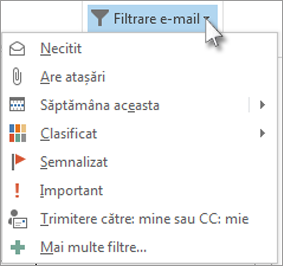
După ce selectați un filtru, Outlook caută în cutia poștală pe baza filtrului respectiv. De asemenea, veți vedea prescurtare pentru filtru în caseta de căutare. De exemplu, dacă doriți să afișați toate mesajele de e-mail care au atașări, puteți să selectați Are atașări sau să tastați hasattachments:yes în caseta Căutare.
Pentru a goli filtrul de căutare și a vizualiza toate elementele din folderul de corespondență selectat, faceți clic pe


Salvarea unei căutări particularizate ca folder de căutare
În plus față de utilizarea instrumentelor de căutare încorporate din Outlook, puteți crea și un folder de căutare pentru a salva căutarea ca folder virtual. Pentru a crea un folder de căutare, defilați în jos în lista de foldere Outlook până când vedeți Foldere de căutare.
-
Faceți clic dreapta pe Foldere de căutare și selectați Folder de căutare nou.
-
Alegeți unul dintre folderele de căutare preconfiguite sau defilați în jos și selectați Folder de căutare particularizat.
-
Denumiți folderul de căutare particularizat, apoi selectați Criterii.
-
Utilizați filele din caseta Criterii folder de căutare pentru a specifica cuvinte sau expresii de căutat, expeditori, alte persoane incluse în liniile Către sau Cc, elemente cu anumite categorii sau orice criterii complexe de căutare. După ce ați terminat, selectați OK de trei ori pentru a crea folderul de căutare.










